Η στοχευμένη καθοδήγηση της προσοχής του θεατή είναι μια τέχνη που μπορεί να δώσει ζωή και στις πιο καθημερινές εικόνες. Παίζοντας έξυπνα με το φως και τη σκιά, μπορείς να εστιάσεις την προσοχή στα ουσιώδη και να εξαλείψεις ενοχλητικά στοιχεία. Σε αυτόν τον οδηγό θα μάθεις πώς να αξιοποιήσεις σωστά το Φίλτρο Ακτίνας στο Camera Raw, προκειμένου να εντείνεις την επίδραση των πορτρέτων σου και να καθοδηγήσεις στοχευμένα το βλέμμα του θεατή.
Κύριες διαπιστώσεις
- Το Φίλτρο Ακτίνας σου επιτρέπει να φωτίσεις ή να σκιάσεις συγκεκριμένες περιοχές της εικόνας.
- Με τον στοχευμένο χειρισμό του φωτός και της σκιάς, καθοδηγείς την προσοχή στα μάτια και το πρόσωπο του μοντέλου.
- Οι μαλακές άκρες είναι κρίσιμες για ένα φυσικό αποτέλεσμα.
- Η εργασία με έξυπνα στοιχεία στο Photoshop επιτρέπει ευέλικτη επεξεργασία.
Οδηγίες βήμα προς βήμα
Για να εφαρμόσεις σωστά τις επεξεργασίες σου, ακολούθησε τα εξής βήματα:
Αρχικά, άνοιξε την εικόνα σου στο Camera Raw και βεβαιώσου ότι επιλέγεις το Φίλτρο Ακτίνας. Βρίσκεται στην επάνω γραμμή. Μόλις το επιλέξεις, θα εμφανιστεί ένας μικρός κέρσορας σταυρός, με τον οποίο μπορείς να δημιουργήσεις έναν κύκλο. Ο στόχος είναι να τοποθετήσεις τον κύκλο έτσι ώστε να δείχνει στο μάτι ή το πρόσωπο του μοντέλου. Έτσι, το εσωτερικό του κύκλου φωτίζεται αυτόματα.
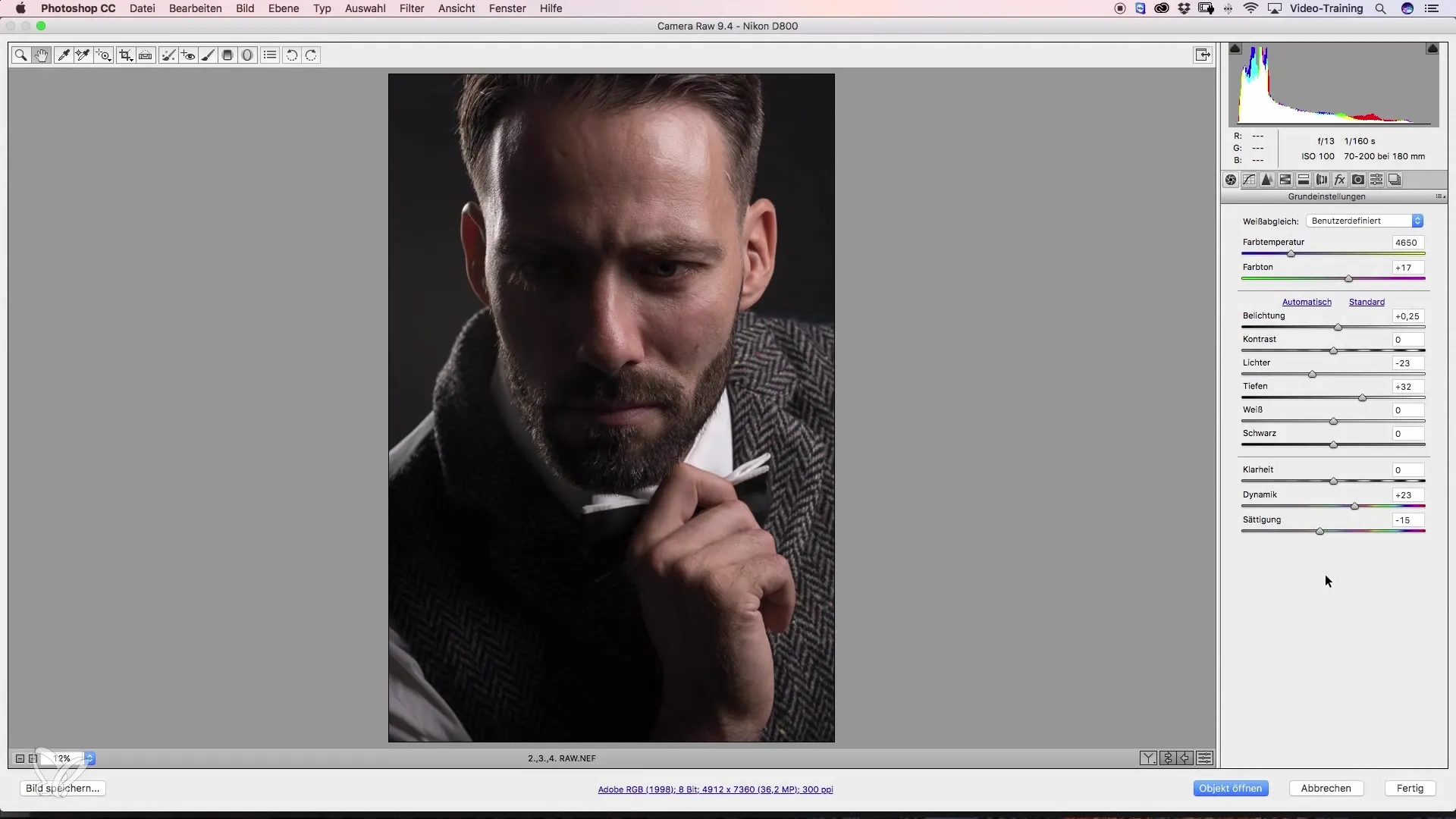
Για να βεβαιωθείς ότι η έκθεση του κύκλου είναι σωστή, έλεγξε τις ρυθμίσεις δεξιά. Είναι προσαρμοσμένη η έκθεση; Μπορείς να προσαρμόσεις το μέγεθος του κύκλου κατά βούληση. Τοποθέτησέ τον ακριβώς πάνω στο μάτι για να επιτύχεις τη μεγαλύτερη επίδραση.
Αν έχεις ενοχλητικά φωτεινά σημεία στην εικόνα που αποσπούν την προσοχή, μπορείς επίσης να τα μειώσεις στοχευμένα. Δημιούργησε ένα ακόμα φίλτρο ακτίνας στις περιοχές που θέλεις να σκιάσεις. Βεβαιώσου ότι το φίλτρο επηρεάζει την εσωτερική περιοχή και επέλεξε μια μαλακή άκρη για να αποφύγεις τις αφύσικες μεταβάσεις.
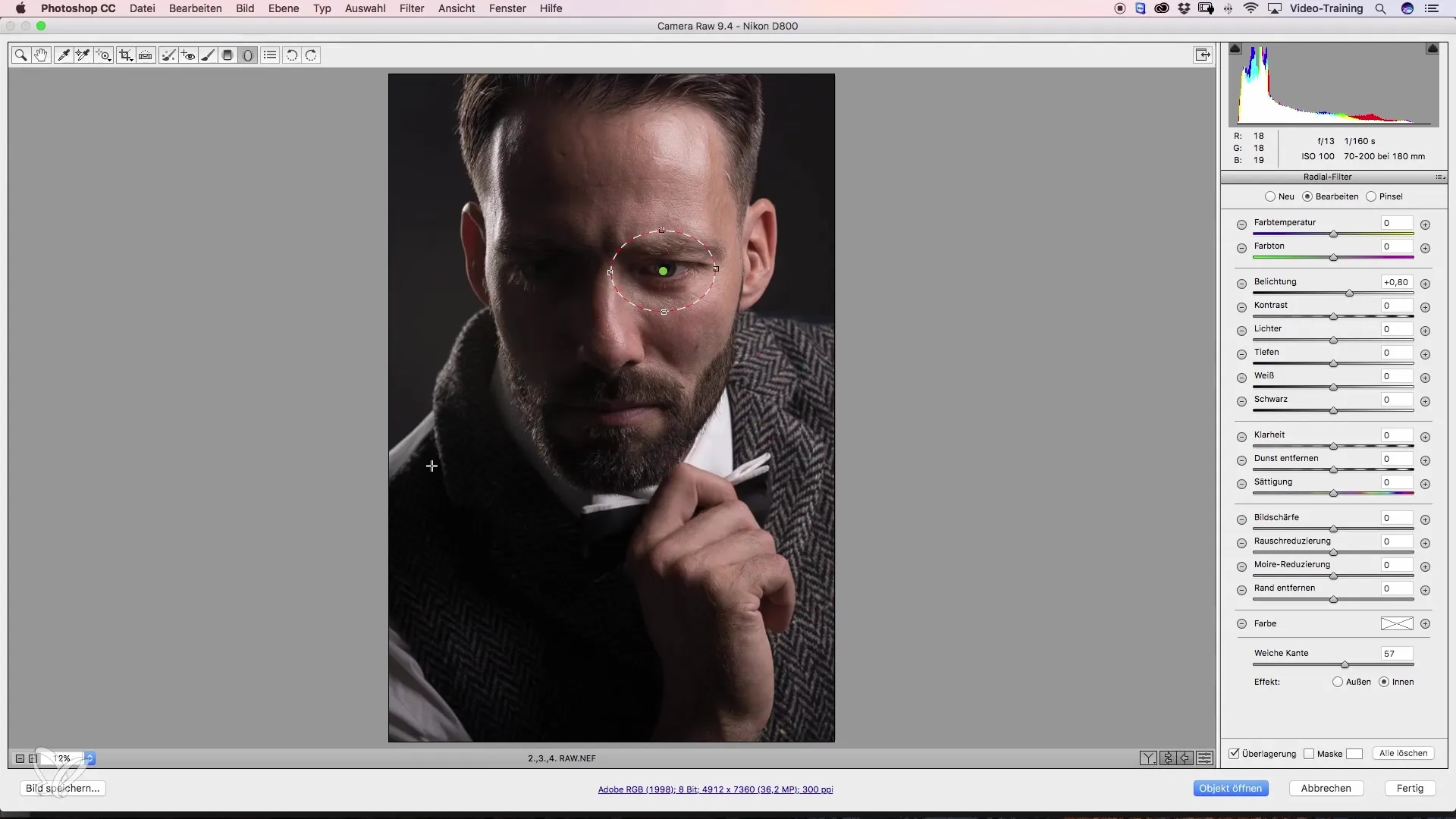
Με μια μαλακή άκρη, το εφέ διασφαλίζει ότι η μετάβαση δεν είναι απότομη, αλλά αρμονική. Δοκίμασέ το, κρύβοντας προσωρινά την επικάλυψη. Εδώ θα αναγνωρίσεις γρήγορα τη διαφορά μεταξύ σκληρών και μαλακών άκρων: οι μαλακές άκρες φαίνονται πιο φυσικές.
Τώρα, εφαρμόστε ξανά το Φίλτρο Ακτίνας για να σκιάσετε άλλα φωτεινά σημεία ή περιοχές που αποσπούν την προσοχή. Τοποθέτησε το φίλτρο έτσι ώστε να βρίσκεται ακριβώς εκεί όπου το θέλεις και ρύθμισε την έκθεση. Ο στόχος είναι να καθοδηγήσεις περαιτέρω την προσοχή στο πρόσωπο του μοντέλου.
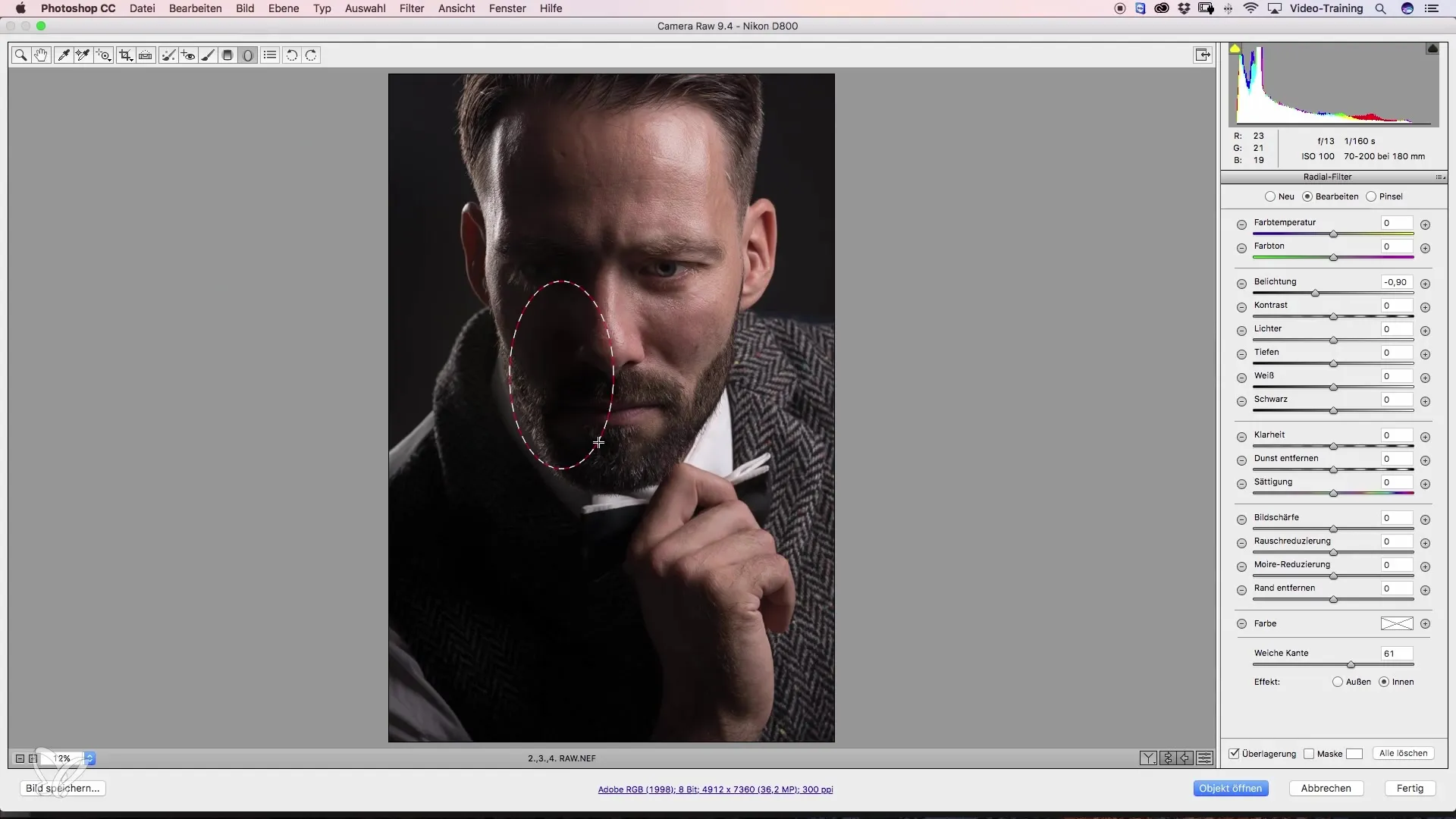
Το επόμενο βήμα είναι να φωτίσεις ξανά την άνω περιοχή της εικόνας, προκειμένου να επιτύχεις ισορροπία με την υπόλοιπη σύνθεση. Δημιούργησε για αυτό έναν νέο φίλτρο ακτίνας που να λειτουργεί απαλά εναντίον των πιο σκούρων περιοχών. Είναι σημαντικό να παρακολουθείς τις ρυθμίσεις: μείωσε τα φώτα ενώ διατηρείς την έκθεση σταθερή.
Αν επιθυμείς μια τελική εικόνα με ομοιόμορφο φωτισμό, πρόσθεσε και από την άλλη πλευρά ένα φίλτρο ακτίνας για να δημιουργήσεις μικρές φωτεινές κηλίδες. Όλες οι προσαρμογές που κάνεις πρέπει τελικά να καθοδηγούν το βλέμμα του θεατή στα καίρια στοιχεία.
Πριν ανοίξεις την εικόνα στο Photoshop, βεβαιώσου ότι έχεις ενεργοποιήσει τη δυνατότητα «Άνοιγμα ως Έξυπνο Αντικείμενο», επιλέγοντας το αντίστοιχο κουτί. Αυτό σου επιτρέπει να αλλάξεις την επεξεργασία σου οποιαδήποτε στιγμή, αν χρειαστεί να επεξεργαστείς ξανά την εικόνα.
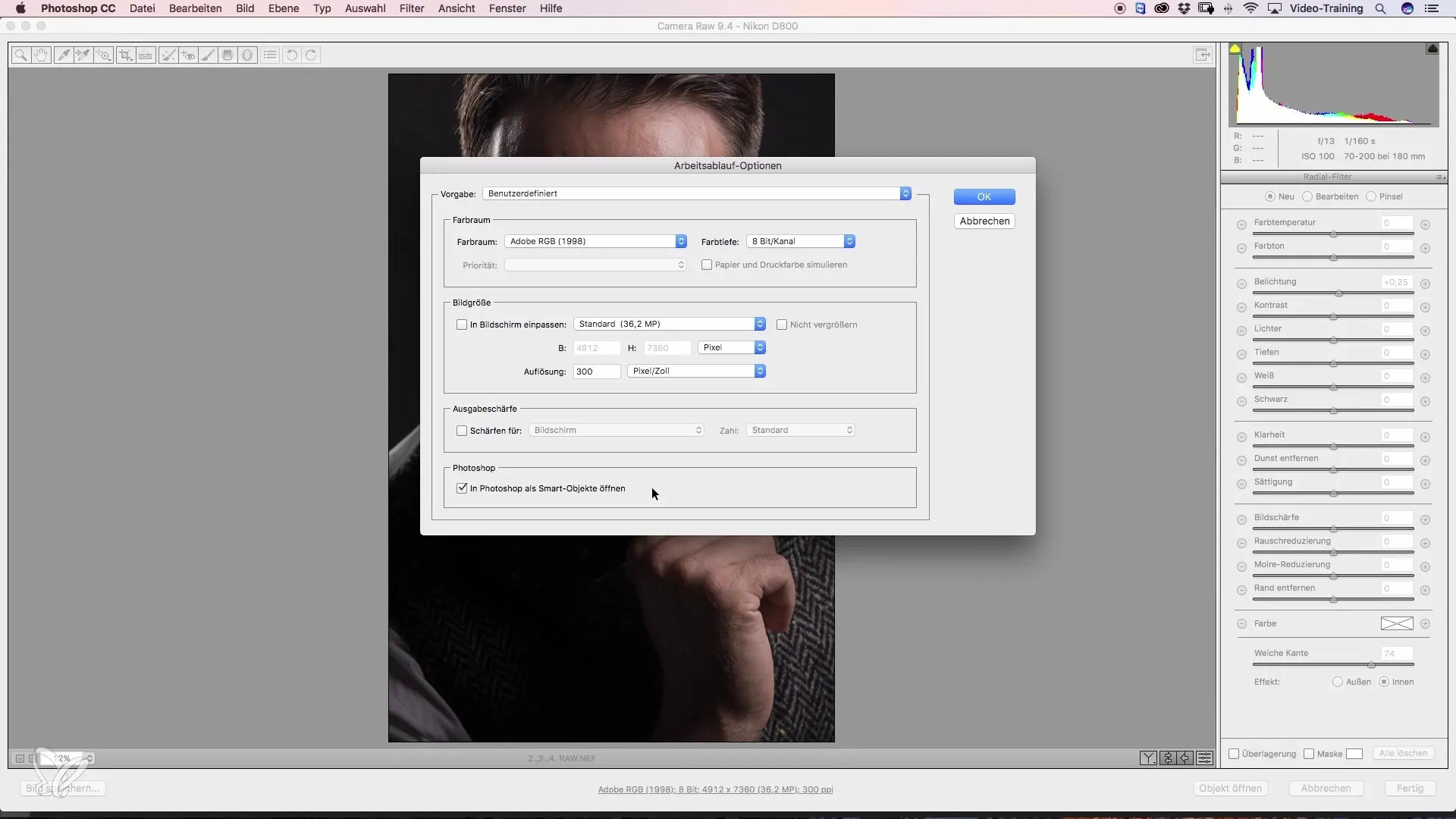
Αφού εκτελέσεις αυτά τα βήματα, μπορείς να συνεχίσεις την επεξεργασία της εικόνας που άνοιξες στο Photoshop. Να θυμάσαι ότι τώρα μπορείς εύκολα να ανακτήσεις όλους τους προηγούμενους φίλτρους Camera Raw για να κάνεις αλλαγές.
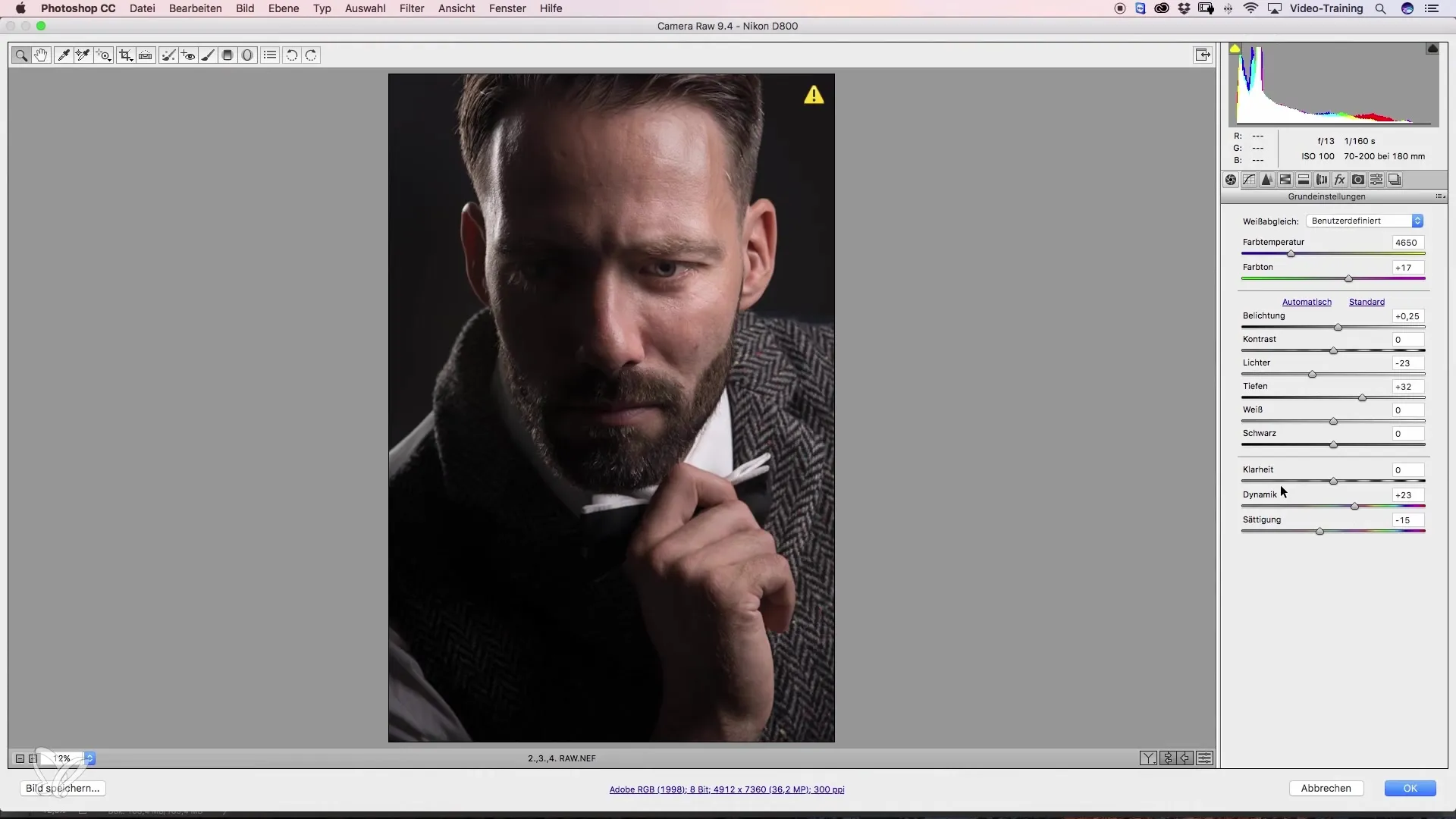
Σύνοψη – Καθοδήγηση του βλέμματος με το Camera Raw: Αποτελεσματικές τεχνικές για Beauty-Retouching
Όταν επεξεργάζεσαι πορτρέτα, ο σωστός φωτισμός είναι ο πυρήνας για να καθοδηγήσεις την προσοχή του θεατή. Μέσω της χρήσης του Φίλτρου Ακτίνας και στοχευμένων προσαρμογών φωτός και σκιάς, μπορείς να αναβαθμίσεις τις εικόνες σου σημαντικά. Ένας ιδιαίτερος προσανατολισμός στις λεπτομέρειες, όπως οι μαλακές άκρες και η εργασία με έξυπνα αντικείμενα, θα σου επιτρέψει να κάνεις αλλαγές οποιαδήποτε στιγμή αργότερα. Δοκίμασέ το και ανακάλυψε πόσο περισσότερα μπορεί να πει η εικόνα σου, όταν καθοδηγείς στοχευμένα το βλέμμα του θεατή.
Συχνές ερωτήσεις
Πώς μπορώ να ενεργοποιήσω γρήγορα το Φίλτρο Ακτίνας στο Camera Raw;Απλώς κάνε κλικ στο εικονίδιο του Φίλτρου Ακτίνας στην επάνω γραμμή του παραθύρου Camera Raw.
Μπορώ να προσαρμόσω τις άκρες του Φίλτρου Ακτίνας;Ναι, ενεργοποιώντας την επιλογή για μαλακές άκρες, η μετάβαση θα γίνει πιο φυσική.
Γιατί θα πρέπει να ανοίγω την εικόνα ως Έξυπνο Αντικείμενο στο Photoshop;Η δημιουργία ενός Έξυπνου Αντικειμένου σας επιτρέπει να κάνετε αλλαγές στις ρυθμίσεις Camera Raw αργότερα, όποτε το χρειαστείτε.
Τι πρέπει να κάνω αν η εικόνα έχει πάρα πολλά φωτεινά σημεία;Χρησιμοποίησε Φίλτρα Ακτίνας για να σκιάσεις αυτές τις περιοχές, ώστε να καθοδηγηθεί η προσοχή στα καίρια σημεία.
Πόσο σημαντική είναι η ρύθμιση των φώτων στο Φίλτρο Ακτίνας;Η σωστή ρύθμιση των φώτων είναι κρίσιμη, καθώς βοηθά στη ρύθμιση της συνολικής έκθεσης της εικόνας και στη μείωση ανεπιθύμητων επιρροών.


